รับความช่วยเหลือ
หากรู้สึกติดขัดนิดหน่อย คุณขอรับความช่วยเหลือเกี่ยวกับแอปได้หลายวิธี
- ถามคำถามใน Stack Overflow
- รายงานข้อบกพร่องหรือคำขอฟีเจอร์ในเครื่องมือติดตามปัญหา
- ติดต่อทีมสนับสนุนของ Maps
การสนับสนุนจากชุมชนใน Stack Overflow
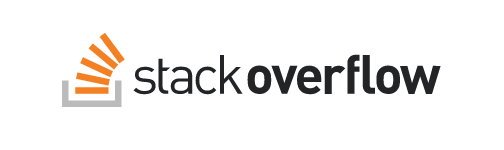
เราใช้เว็บไซต์ถามตอบสำหรับการเขียนโปรแกรมยอดนิยม Stack Overflow เพื่อระบุคำถามทางเทคนิคเกี่ยวกับ Maps JavaScript API Stack Overflow เป็นเว็บไซต์คำถามและคำตอบที่มีการแก้ไขร่วมกันสำหรับโปรแกรมเมอร์ เว็บไซต์ไม่ได้ดำเนินการโดย Google แต่คุณลงชื่อเข้าใช้ด้วยบัญชี Google ได้ ซึ่งเป็นที่ที่เหมาะสำหรับถามคำถามทางเทคนิคเกี่ยวกับการพัฒนาและดูแลรักษาแอปของคุณ
สมาชิกในทีม Google Maps Platform ตรวจสอบแท็กที่เกี่ยวข้องกับ Google Maps หลายรายการใน Stack Overflow คุณค้นหาหัวข้อ Google Maps Platform API ได้โดยการเพิ่ม google-maps ลงในคำค้นหา คุณค้นหาหัวข้อเฉพาะ Maps JavaScript API ได้โดยการเพิ่ม
google-maps-api-3 คุณอาจต้องเพิ่มแท็กอื่นๆ ในคำถามเพื่อดึงดูดความสนใจของผู้เชี่ยวชาญในเทคโนโลยีที่เกี่ยวข้อง
ก่อนโพสต์คำถามใน Stack Overflow
ก่อนโพสต์ โปรดค้นหาในกลุ่มเพื่อดูว่ามีผู้ตอบคำถามของคุณแล้วหรือไม่
ค้นหาคำถามที่มีอยู่เมื่อโพสต์คำถามใหม่ โปรดพิจารณาสิ่งต่อไปนี้
- ระบุคำถามในหัวข้อให้ชัดเจน เพราะจะช่วยให้ผู้ที่พยายามตอบคำถามของคุณรวมถึงผู้ที่อาจกำลังมองหาข้อมูลในอนาคตได้
- ให้รายละเอียดเยอะๆ ในโพสต์เพื่อช่วยให้คนอื่นเข้าใจปัญหาของคุณ ลองใส่ข้อมูลโค้ด บันทึก หรือลิงก์ไปยังภาพหน้าจอ
- โปรดใส่ข้อมูลโค้ดที่แสดงถึงปัญหา ผู้ใช้ส่วนใหญ่จะไม่แก้ไขข้อผิดพลาดในโค้ดหากไม่มีตัวอย่างง่ายๆ ที่ทำให้เกิดปัญหาซ้ำได้ง่าย หากคุณพบว่าการโฮสต์โค้ดทางออนไลน์เป็นเรื่องยาก ให้ใช้บริการอย่างเช่น JSFiddle
- อ่านคำถามที่พบบ่อยเกี่ยวกับ Stack Overflow เว็บไซต์และชุมชนมีหลักเกณฑ์และเคล็ดลับที่คุณควรปฏิบัติตามเพื่อช่วยตอบคำถามของคุณ
รายงานปัญหาหรือคำขอฟีเจอร์
หากคุณคิดว่าอาจพบข้อบกพร่อง หรือมีคำขอฟีเจอร์ที่ต้องการแชร์กับทีม Google Maps Platform โปรดรายงานข้อบกพร่องหรือคำขอฟีเจอร์ในเครื่องมือติดตามปัญหา
ลูกค้าการสนับสนุนระดับสูงและพาร์ทเนอร์ Google Maps Platform ควรสร้างเคสขอรับความช่วยเหลือ แทนที่จะสร้างปัญหาในตัวติดตามปัญหา วิธีนี้จะช่วยให้มั่นใจได้ว่าจะมีเวลาในการตอบกลับและแก้ปัญหาที่เพียงพอ
ข้อบกพร่อง
หากคุณคิดว่าสาเหตุของปัญหาคือข้อบกพร่องใน Maps JavaScript API โปรดรายงานในเครื่องมือติดตามปัญหา โปรดระบุข้อมูลต่อไปนี้ในคำอธิบายข้อบกพร่อง
- รายละเอียดของปัญหาและลักษณะการทำงานที่คุณคาดหวังไว้แทน
- รายการขั้นตอนและ/หรือตัวอย่างโค้ดสั้นๆ ที่สามารถทำตามที่ทำให้เกิดปัญหาซ้ำได้
- ข้อมูลอื่นๆ ที่เทมเพลตรายงานข้อบกพร่องอาจต้องการ
ก่อนรายงานข้อบกพร่อง โปรดค้นหารายการข้อบกพร่องเพื่อดูว่ามีผู้อื่นรายงานปัญหาดังกล่าวแล้วหรือไม่
ค้นหาข้อบกพร่องที่มีอยู่ รายงานข้อบกพร่องคำขอฟีเจอร์
คุณสามารถใช้เครื่องติดตามปัญหาเพื่อขอฟีเจอร์ใหม่หรือแนะนำการแก้ไขฟีเจอร์ที่มีอยู่ โปรดอธิบายฟังก์ชันการทำงานเฉพาะที่คุณต้องการให้เพิ่มเข้ามา รวมถึงเหตุผลที่คุณคิดว่ามีความสำคัญ หากเป็นไปได้ ให้ใส่รายละเอียดเฉพาะเกี่ยวกับกรณีการใช้งานและโอกาสใหม่ๆ ที่ฟีเจอร์นี้จะช่วยเหลือได้
ก่อนส่งคำขอฟีเจอร์ใหม่ โปรดค้นหาในรายการเพื่อดูว่ามีผู้ส่งคำขอเดียวกันแล้วหรือยัง
ค้นหาคำขอที่มีอยู่ ขอฟีเจอร์ใหม่| รหัสสถานะเครื่องมือติดตามปัญหา | |
|---|---|
| ใหม่ | ระบบยังไม่ได้คัดแยกปัญหา/คำขอฟีเจอร์นี้ |
| กำหนดแล้ว | มีผู้ที่ได้รับมอบหมายปัญหาแล้ว |
| ยอมรับ | ผู้รับมอบหมายรับทราบปัญหาแล้ว ซึ่งจะให้ข้อมูลอัปเดตเมื่อเริ่มการตรวจสอบที่ดำเนินการอยู่ |
| ไม่เปลี่ยนแปลง | ปัญหานี้ได้รับการแก้ไขในเวอร์ชันที่เปิดตัวแล้ว |
| แก้ไขแล้ว (ยืนยันแล้ว) | เราได้แก้ไขปัญหานี้และยืนยันความถูกต้องของการแก้ไขแล้ว |
| ไม่แก้ไข (ทำซ้ำไม่ได้) | มีข้อมูลไม่เพียงพอที่จะแก้ไขปัญหา หรือปัญหาตามที่ได้รับรายงานไม่สามารถสร้างใหม่ได้ |
| ไม่แก้ไข (ลักษณะการทำงานที่เป็นความตั้งใจ) | ปัญหานี้อธิบายถึงลักษณะการทำงานที่คาดไว้ของผลิตภัณฑ์ภายใต้สถานการณ์ที่รายงาน |
| ไม่แก้ไข (ล้าสมัย) | ปัญหาไม่มีความเกี่ยวข้องอีกต่อไปเนื่องจากผลิตภัณฑ์มีการเปลี่ยนแปลง |
| ไม่แก้ไข (ดำเนินการไม่ได้) | ปัญหานี้จำเป็นต้องได้รับการเปลี่ยนแปลงซึ่งไม่สามารถนำไปใช้ได้ในอนาคตอันใกล้ |
| ทำซ้ำ | รายงานนี้ทำซ้ำปัญหาที่มีอยู่ |
| รหัสคัดแยกสำหรับเครื่องมือติดตามปัญหา | |
|---|---|
| PendingFurtherReview | ปัญหานี้ได้ผ่านการตรวจสอบเบื้องต้นแล้ว และกำลังรอการตรวจสอบลำดับความสำคัญ |
| NeatIdea | รับทราบคำขอฟีเจอร์แล้ว ขณะนี้เรากำลังประเมินคำขอนี้แต่ไม่มีแผนที่จะนำไปใช้ โปรดติดดาวเพื่อโหวตและแสดงความคิดเห็นเพื่อพูดคุยเกี่ยวกับกรณีการใช้งานของคุณ |
| NeedsMoreInfo | คำขอเกี่ยวกับปัญหา/ฟีเจอร์นี้ต้องการข้อมูลเพิ่มเติมจากผู้รายงาน |
ตัดสินใจเลือกบริการสนับสนุนที่เหมาะสม
Google ขอแนะนำให้คุณตั้งค่าการสนับสนุนไว้ก่อนที่จะจำเป็นต้องใช้ เปรียบเทียบบริการสนับสนุน
วิธีดูระดับการสนับสนุนที่คุณมีสำหรับ Google Maps Platform ในปัจจุบัน
- ไปที่การสนับสนุน Google Maps Platform ในคอนโซล Google Cloud
- บริการสนับสนุนจะแสดงบริเวณด้านล่างของหน้า
การสนับสนุนระดับสูง
การสนับสนุนระดับสูงจะมีเวลาตอบสนองเริ่มต้นที่ 1 ชั่วโมงสำหรับปัญหาที่มีผลกระทบร้ายแรงทุกวันตลอด 24 ชั่วโมง สิทธิ์ในการส่งต่อกรณี การตรวจสอบปัญหาเกี่ยวกับข้อมูลแผนที่ที่ซับซ้อนมากขึ้น และอื่นๆ บริการสนับสนุนขั้นสูงออกแบบมาสำหรับผู้ที่ต้องการคำตอบที่รวดเร็วตลอด 24 ชั่วโมงและบริการเพิ่มเติมในการเรียกใช้ภาระงาน Google Maps Platform ในเวอร์ชันที่ใช้งานจริง ดูข้อมูลเพิ่มเติมได้ที่ฝ่ายดูแลลูกค้าของ Google Maps Platform
ลงชื่อสมัครใช้หรือยกเลิกบริการสนับสนุน
มีเพียงผู้ดูแลระบบการเรียกเก็บเงินเท่านั้นที่เปลี่ยนบริการสนับสนุนที่เลือกได้ เนื่องจากบริการดังกล่าวจะมีผลกับทุกโปรเจ็กต์ที่ลิงก์กับบัญชีสำหรับการเรียกเก็บเงิน Google Cloud ปัจจุบันของคุณ
หากต้องการลงชื่อสมัครใช้หรือยกเลิก โปรดติดต่อฝ่ายขาย
ติดต่อทีมสนับสนุน
หากพบว่ายังไม่มีคำตอบที่คุณสงสัยใน Stack Overflow หรือเครื่องมือติดตามปัญหา โปรดไปที่หน้าการสนับสนุนสำหรับ Google Maps Platform ใน Cloud Console
จากหน้าการสนับสนุนของแพลตฟอร์ม Google Maps คุณจะสร้างเคสขอรับความช่วยเหลือใหม่และดู resolve หรือส่งต่อเคสที่มีอยู่ได้
คุณจะต้องมีบทบาทใดบทบาทหนึ่งต่อไปนี้ จึงจะจัดการเคสต่างๆ ในคอนโซล Google Maps Platform ได้
- เจ้าของโปรเจ็กต์
- ผู้แก้ไขโปรเจ็กต์
- ผู้แก้ไขการสนับสนุนทางเทคนิค
- ผู้ดูการสนับสนุนทางเทคนิค
บทบาทผู้ดูการสนับสนุนทางเทคนิคจะดูได้เฉพาะข้อมูลเคสเท่านั้น และจะโต้ตอบหรืออัปเดตเคสไม่ว่าในลักษณะใดก็ตาม
ดูข้อมูลเพิ่มเติมเกี่ยวกับบทบาทเหล่านี้ รวมถึงวิธีนำไปใช้ได้ที่ให้สิทธิ์เข้าถึงการสนับสนุน ดูการเปรียบเทียบบทบาทที่กล่าวถึงในเอกสารของ Google Maps Platform
สร้างเคสขอรับความช่วยเหลือ
เจ้าของโปรเจ็กต์ ผู้แก้ไขโปรเจ็กต์ และผู้แก้ไขการสนับสนุนทางเทคนิคจะสร้างเคสขอรับความช่วยเหลือได้ หากไม่มีบทบาทเหล่านี้ โปรดติดต่อเจ้าของโปรเจ็กต์หรือผู้ดูแลระบบองค์กรเพื่อรับสิทธิ์เข้าถึง
- ไปที่หน้า
สร้างเคสสำหรับการสนับสนุนของ Google Maps Platform ใน Cloud Console
- หรือคุณจะคลิกปุ่ม "สร้างเคส" ที่ด้านบนของหน้าการสนับสนุนของ Google Maps Platform ก็ได้
- เลือกโปรเจ็กต์ที่เกี่ยวข้องกับคำถามของคุณในแถบเมนูแบบเลื่อนลงด้านบนของ Cloud Console
- กรอกแบบฟอร์มอย่างละเอียด
- เมื่อสร้างเคสแล้ว คุณจะติดต่อกับทีมสนับสนุนทางอีเมลได้
จัดการเคสของคุณ
ดู แก้ไข หรือส่งต่อเคสขอรับความช่วยเหลือจาก Cloud Console โปรดติดต่อทีมสนับสนุนเกี่ยวกับเคสของคุณโดยการตอบกลับอีเมลของเคสต่างๆ ในอนาคต คุณจะตอบกลับเคสต่างๆ ได้ใน Cloud Console
ดูประวัติ
เคสต่างๆ จะแสดงอยู่ในหน้าเคส ในขณะที่เคสล่าสุดอยู่ในหน้าภาพรวมการสนับสนุนของแพลตฟอร์ม Google Maps ด้วย ซึ่งคุณสามารถใช้ไปที่หน้าเคสต่างๆ ได้ เลือกเคสใดก็ได้เพื่อดูรายละเอียดและโต้ตอบกับทีมสนับสนุนของ Google Maps Platform
เคสต่างๆ จะกำหนดขอบเขตอยู่ที่โปรเจ็กต์ที่เลือก ดังนั้นคุณจะเห็นเฉพาะเคสที่สร้างขึ้นภายในโปรเจ็กต์นั้น หากคุณมีหลายโปรเจ็กต์และไม่พบเคสขอรับความช่วยเหลือที่คาดไว้ ให้ตรวจสอบว่ากําลังดูโปรเจ็กต์จากต้นทางที่คุณสร้างเคสขอรับความช่วยเหลือไว้หรือไม่
แก้ปัญหาเคส
หากเคสของคุณไม่ต้องการการสนับสนุนแล้ว คุณสามารถแจ้งฝ่ายสนับสนุนทางอีเมลหรือคลิกปุ่ม "แก้ไข" ที่ด้านบนของหน้ารายละเอียดของเคสสำหรับเคสของคุณ
ให้สิทธิ์เข้าถึงแก่ฝ่ายสนับสนุน
เจ้าของโปรเจ็กต์หรือผู้ดูแลระบบองค์กรจะมอบบทบาททั้งหมดที่มีได้จากหน้า IAM
- เปิดหน้า IAM ใน Cloud Console
- เลือกเลือกโครงการ > เลือกโครงการจากรายการแบบเลื่อนลง > เปิด
- เลือกเพิ่ม จากนั้นป้อนอีเมลของสมาชิกใหม่
- คุณเพิ่มบุคคลธรรมดา บัญชีบริการ หรือ Google Groups เป็นสมาชิกได้ แต่ทุกโปรเจ็กต์ต้องมีสมาชิกอย่างน้อย 1 คน
- เลือกบทบาทของสมาชิก สำหรับแนวทางปฏิบัติด้านความปลอดภัยที่ดีที่สุด เราขอแนะนำเป็นอย่างยิ่งให้มอบสิทธิ์ที่ต่ำที่สุดที่จำเป็นแก่สมาชิก สมาชิกที่มีสิทธิ์ระดับเจ้าของโปรเจ็กต์จะจัดการโปรเจ็กต์ในทุกๆ ด้าน รวมถึงการปิดโปรเจ็กต์ได้
- หากต้องการให้สิทธิ์เจ้าของโปรเจ็กต์หรือผู้แก้ไขโปรเจ็กต์ ให้เลือกบทบาทที่เหมาะสมในโปรเจ็กต์
- หากต้องการจำกัดสิทธิ์ของสมาชิกในการส่งเคสขอรับความช่วยเหลือด้านเทคนิค ให้เลือกบทบาทผู้แก้ไขการสนับสนุนด้านเทคนิคในส่วนการสนับสนุน
- บันทึกการเปลี่ยนแปลง
ติดต่อฝ่ายสนับสนุนการเรียกเก็บเงินในฐานะผู้ดูแลระบบการเรียกเก็บเงิน
บทบาทผู้ดูแลระบบการเรียกเก็บเงินไม่ได้ให้สิทธิ์สร้างเคสขอรับความช่วยเหลือในบัญชีสำหรับการเรียกเก็บเงิน เนื่องจากการเข้าถึงการสนับสนุน (เทคโนโลยีหรือการเรียกเก็บเงิน) ขึ้นอยู่กับสิทธิ์โปรเจ็กต์ และจะมอบให้แก่เจ้าของโปรเจ็กต์ ผู้แก้ไขโปรเจ็กต์ หรือผู้แก้ไขการสนับสนุนทางเทคนิคในโปรเจ็กต์ที่เชื่อมโยงกับบัญชีสำหรับการเรียกเก็บเงิน หากคุณไม่มีสิทธิ์เข้าถึงโปรเจ็กต์ที่เชื่อมโยงกับบัญชีสำหรับการเรียกเก็บเงิน ให้ทำดังนี้
- สร้างโปรเจ็กต์ใหม่ คุณจะได้รับบทบาทเจ้าของโปรเจ็กต์โดยอัตโนมัติสำหรับโปรเจ็กต์นี้
- เปิดใช้การเรียกเก็บเงินในโปรเจ็กต์ใหม่โดยใช้บัญชีสำหรับการเรียกเก็บเงินที่ใช้สำหรับโปรเจ็กต์อื่นๆ ของกลุ่ม
- เปิดใช้ Google Maps Platform API จากโปรเจ็กต์ใหม่นี้
ดูวิธีสร้างโปรเจ็กต์ เปิดใช้การเรียกเก็บเงินสำหรับโปรเจ็กต์ และเปิดใช้ API
เนื่องจากคุณเป็นเจ้าของโปรเจ็กต์สําหรับโปรเจ็กต์ใหม่นี้ คุณจึงมีสิทธิ์เข้าถึงการสร้างเคสขอรับความช่วยเหลือเกี่ยวกับ Google Maps Platform API จากโปรเจ็กต์ใหม่นั้น และสอบถามเกี่ยวกับบัญชีสำหรับการเรียกเก็บเงินที่แนบมากับโปรเจ็กต์ได้
ระยะเวลาตอบกลับที่สนับสนุน
เวลาตอบกลับเกี่ยวกับการสนับสนุนจะแสดงอยู่ในตารางด้านล่าง (เวลาในการแก้ไขปัญหาอาจแตกต่างออกไป)
| ระดับความรุนแรง | คำจำกัดความ | เวลาในการตอบกลับเกี่ยวกับการสนับสนุนระดับมาตรฐาน | เวลาในการตอบกลับเกี่ยวกับการสนับสนุนระดับสูง |
| ผลกระทบร้ายแรง - ไม่สามารถใช้บริการในเวอร์ชันที่ใช้งานจริงได้ | ฟังก์ชันสำคัญของแอปพลิเคชันเวอร์ชันที่ใช้งานจริงไม่พร้อมใช้งาน และไม่มีวิธีหลีกเลี่ยงปัญหาที่ทำได้ | 1 ชั่วโมงในวันธรรมดา ไม่รวมวันหยุดของภูมิภาค | 1 ชั่วโมงในวันธรรมดาและสุดสัปดาห์ |
| ผลกระทบสูง - บริการได้รับความเสียหายร้ายแรง | ปัญหานี้ส่งผลกระทบร้ายแรงต่อผู้ใช้รายเดียวหรือส่งผลกระทบร้ายแรงต่อการทำงานร่วมกันระหว่างผู้ใช้ บริการไม่ทำงานตามที่คาดหมาย และไม่มีทางแก้ปัญหาเฉพาะหน้า | 24 ชั่วโมงในวันธรรมดา | 4 ชั่วโมงในวันธรรมดาและวันเสาร์อาทิตย์ |
| ผลกระทบปานกลาง - บริการได้รับความเสียหายบางส่วน | บริการไม่ทำงานตามที่คาดหมาย แต่มีวิธีแก้ปัญหาเฉพาะหน้าได้โดยง่าย | 24 ชั่วโมงในวันธรรมดา | 24 ชั่วโมงในวันธรรมดา |
| ผลกระทบต่ำ - ใช้บริการได้อย่างสมบูรณ์ | บริการไม่ทำงานตามที่ต้องการ แต่ทำงานได้ (ไม่จำเป็นต้องมีการหลีกเลี่ยงปัญหา) | 24 ชั่วโมงในวันธรรมดา | 24 ชั่วโมงในวันธรรมดา |
การสอบถามเกี่ยวกับความเป็นส่วนตัว
หากมีข้อสงสัยเกี่ยวกับความเป็นส่วนตัวและการคุ้มครองข้อมูล โปรดติดต่อเราโดยใช้ แบบฟอร์มสอบถามเกี่ยวกับความเป็นส่วนตัวของข้อมูล
ส่งต่อเคส
หากคิดว่าเคสของคุณไม่ได้รับการจัดการอย่างมีประสิทธิภาพ คุณสามารถส่งต่อเคสได้ ผู้จัดการการส่งต่อจะตรวจสอบเคสของคุณเพื่อให้มั่นใจว่าได้รับการจัดการอย่างถูกต้อง ผู้จัดการการส่งต่อปัญหาสามารถให้ความเชี่ยวชาญเพิ่มเติมหรือจัดลำดับความสำคัญของเคสได้ดีขึ้นตามข้อกำหนดทางธุรกิจ แต่ไม่อนุญาตให้ยกเว้นนโยบายหรือข้อกำหนดในการให้บริการ
หลังจากส่งเคสครั้งแรกแล้ว 1 ชั่วโมง คุณอาจส่งต่อเคสได้ ใช้ปุ่ม "ส่งต่อ" ในส่วนท้ายของอีเมลสนับสนุน ในอีเมลยืนยันการสร้างเคส หรือในการตอบกลับเคส คุณยังสามารถคลิกปุ่ม "ส่งต่อ" ที่ด้านบนของหน้ารายละเอียดของเคสสำหรับเคสของคุณ
ขอการประชุมทางวิดีโอ
หากคิดว่ากรณีของคุณจะได้รับประโยชน์จากการประชุมทางวิดีโอ/เสียงเพื่อช่วยสื่อสารและแก้ปัญหา ให้เปิดเคสขอรับความช่วยเหลือด้านเทคนิคและขอวิดีโอคอล อธิบายวัตถุประสงค์ของการประชุม และเสนอเวลาที่เป็นไปได้ (รวมถึงเขตเวลา) เมื่อได้รับคำขอ ทีมสนับสนุนของ Google Maps Platform จะกำหนดเวลาเซสชันโดยใช้ Google Meet หรือระบบการประชุมทางวิดีโอที่คุณเลือก
ขอรายงานเหตุการณ์ SLA
หากเคยพบเหตุการณ์ที่ละเมิดข้อตกลงระดับการให้บริการ (SLA) ของ Google Maps Platform คุณสามารถเปิดเคสขอรับความช่วยเหลือด้านเทคนิคเพื่อขอรายงานเหตุการณ์ได้ หากคุณเปิดเคสขอรับความช่วยเหลือระหว่างเกิดเหตุการณ์ คุณขอรายงานเหตุการณ์ในเคสนั้นได้ แทนที่จะเปิดเคสใหม่ รายงานเหตุการณ์จะมีข้อมูลเกี่ยวกับผลกระทบและการบรรเทาผลกระทบจากเหตุการณ์ และขั้นตอนการป้องกันที่ใช้เพื่อหลีกเลี่ยงเหตุการณ์ดังกล่าวในอนาคต
ขอความช่วยเหลือเกี่ยวกับปัญหาด้านคุณภาพของข้อมูลแผนที่
หากคุณมีปัญหาที่ซับซ้อนเกี่ยวกับคุณภาพของข้อมูลแผนที่ซึ่งต้องตรวจสอบ (เช่น ที่อยู่อาจขาดหายไปหรือข้อมูลที่อยู่ไม่ถูกต้อง) ให้เปิดเคสขอรับความช่วยเหลือด้านเทคนิคและขอให้มีการตรวจสอบข้อมูลแผนที่ที่ซับซ้อน ในกรณีของคุณ ให้ใส่รายละเอียด เกี่ยวกับปัญหาด้านคุณภาพของข้อมูลแผนที่ เมื่อได้รับคําขอ ทีมสนับสนุนของ Google Maps Platform จะติดต่อคุณเพื่อตรวจสอบปัญหาด้านคุณภาพของข้อมูลแผนที่ และ Google อาจทำการเปลี่ยนแปลงข้อมูลที่เกี่ยวข้อง

